DCPMM 및 DRAM DIMM 설치 순서
주
DCPMM 및 DRAM DIMM을 설치하기 전에 DC Persistent Memory Module(DCPMM) 설치의 내용을 참조하여 요구 사항을 모두 충족하는지 확인하십시오.
현재 설치된 프로세서가 DCPMM을 지원하는지 확인하려면, 프로세서 설명에서 4자리 숫자를 확인하십시오. 다음 요구 사항을 모두충족하는 설명이 있는 프로세서만 DCPMM을 지원합니다.
첫 번째 자리는 5 이상의 숫자입니다.
두 번째 자리는 2입니다.
예: Intel Xeon 5215L 및 Intel Xeon Platinum 8280M
주이 규칙에 대한 유일한 예외는Intel Xeon Silver 4215이며, 이 또한 DCPMM을 지원합니다. DCPMM은 Intel Xeon SP Gen 2에서만 지원됩니다. 지원되는 프로세서 및 메모리 모듈 목록은 http://www.lenovo.com/us/en/serverproven/의 내용을 참조하십시오.
2개 이상의 DCPMM을 설치할 때, 모든 DCPMM의 Lenovo 부품 번호가 동일해야 합니다.
설치된 모든 DRAM 메모리 모듈의 Lenovo 부품 번호가 동일해야 합니다.
- 16GB RDIMM에는 16GB 1Rx4 및 16GB 2Rx8의 두 가지 유형이 있습니다. 두 유형의 부품 번호는 다릅니다.
- 지원되는 메모리 용량 범위는 다음의 DCPMM 유형에 따라 다릅니다.
대용량 메모리 계층(L): 숫자 네 자리 뒤에 L이 붙은 프로세서(예: Intel Xeon 5215 L)
중간용량 메모리 계층(M): 숫자 네 자리 뒤에 M이 붙은 프로세서(예: Intel Xeon Platinum 8280 M)
기타: DCPMM을 지원하는 기타 프로세서(예: Intel Xeon Gold 5222)
또한 다음 사이트에서 사용할 수 있는 메모리 구성 프로그램을 이용할 수 있습니다.
다음은 시스템 보드에 있는 메모리 모듈 슬롯의 위치를 확인하는 데 유용한 그림입니다.
그림 1. 시스템 보드의 메모리 모듈 슬롯
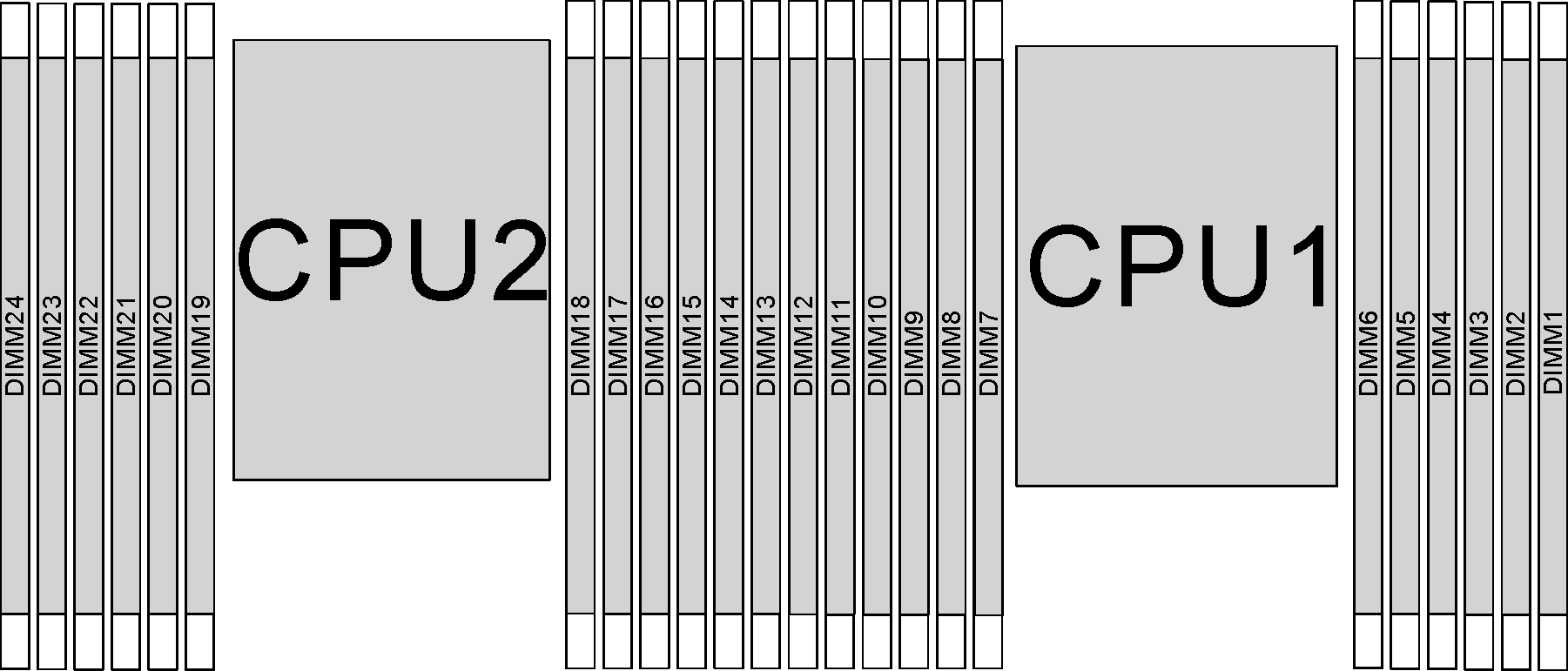
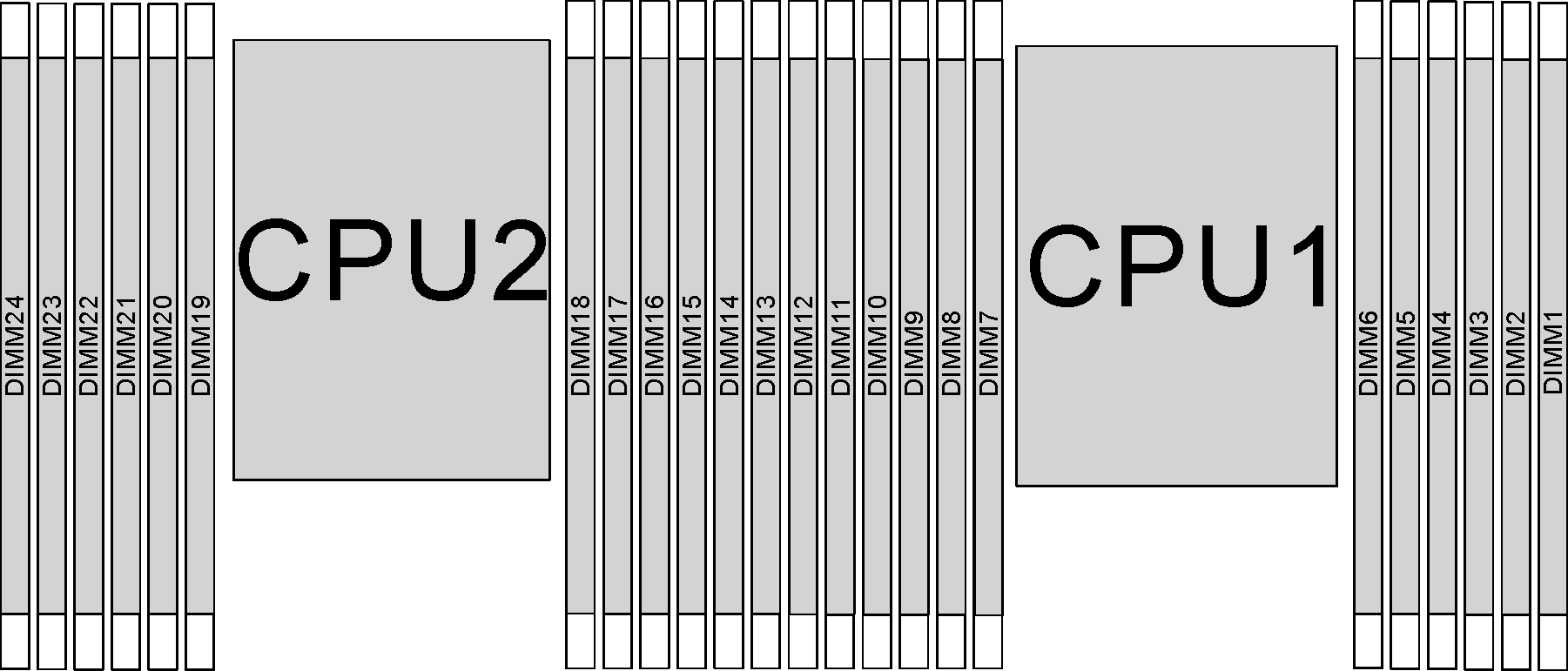
피드백 보내기